Heim >Software-Tutorial >Computer Software >So fügen Sie automatische Zeit in BarTender hinzu. So fügen Sie automatische Zeit in BarTender hinzu
So fügen Sie automatische Zeit in BarTender hinzu. So fügen Sie automatische Zeit in BarTender hinzu
- PHPzOriginal
- 2024-08-05 14:30:32691Durchsuche
Apropos BarTender-Software: Ich glaube, viele Leute sind damit vertraut. Wissen Sie also, wie man BarTender automatische Zeit hinzufügt? Im Folgenden wird Ihnen die Methode zum Hinzufügen automatischer Zeit zu BarTender vorgestellt. Lassen Sie uns gemeinsam einen Blick darauf werfen. Wie füge ich in BarTender eine automatische Zeit hinzu? So fügen Sie BarTender eine automatische Uhrzeit hinzu: Doppelklicken Sie in BarTender auf den Text, um das Dialogfeld mit den Texteigenschaften zu öffnen. Wählen Sie als BarTender-Datenquellentyp „Uhr“ aus.

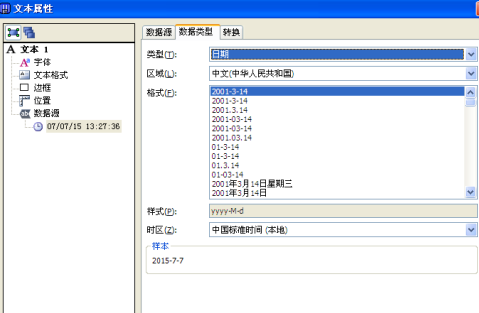


Das obige ist der detaillierte Inhalt vonSo fügen Sie automatische Zeit in BarTender hinzu. So fügen Sie automatische Zeit in BarTender hinzu. Für weitere Informationen folgen Sie bitte anderen verwandten Artikeln auf der PHP chinesischen Website!
In Verbindung stehende Artikel
Mehr sehen- So zeigen Sie versteckte Spiele auf Steam an
- Wie verwende ich geeignete Software, um DLL-Dateien auf einem Win10-Computer zu öffnen?
- So legen Sie das gespeicherte Kontokennwort fest und zeigen das gespeicherte Benutzerkontokennwort im 360-Browser an
- So markieren Sie mit CAD alle Maße mit einem Klick
- So brechen Sie den automatischen Randsprung des IE ab

